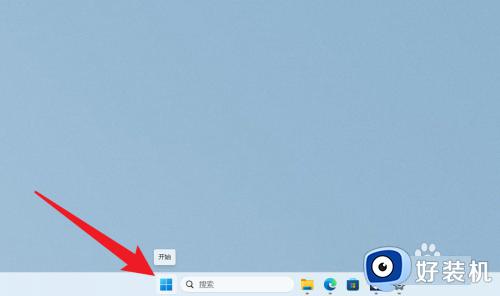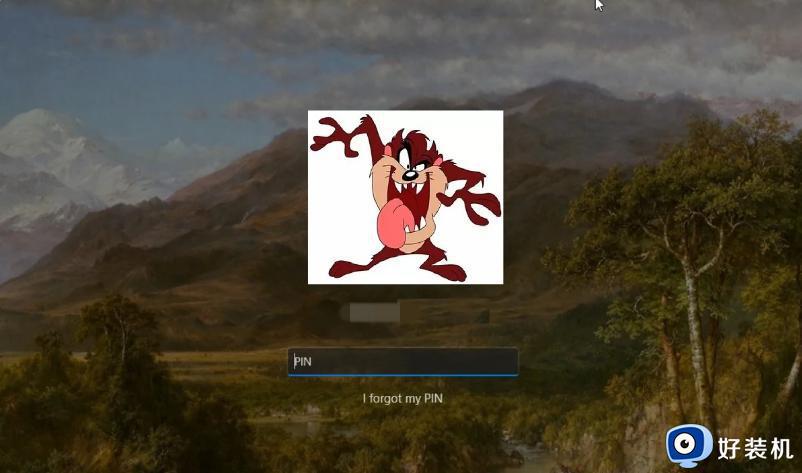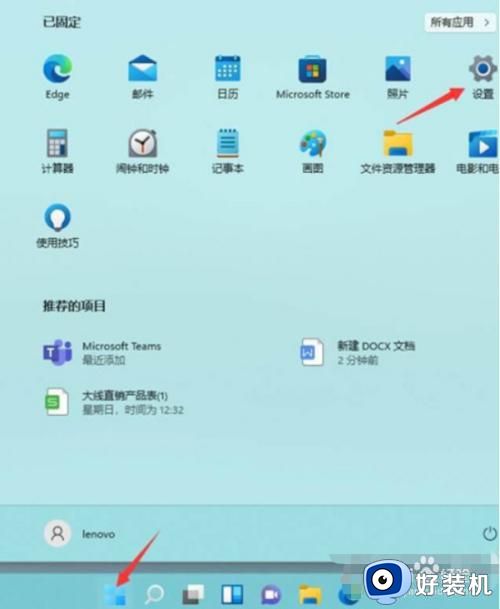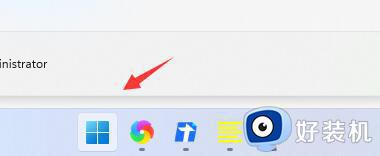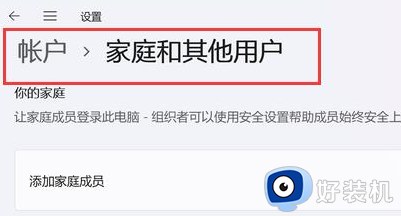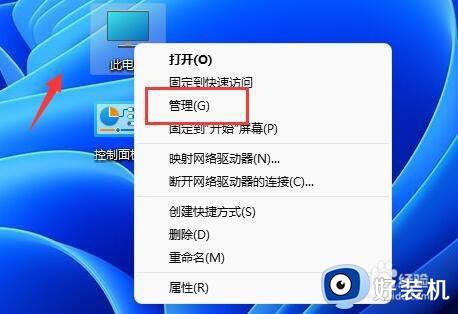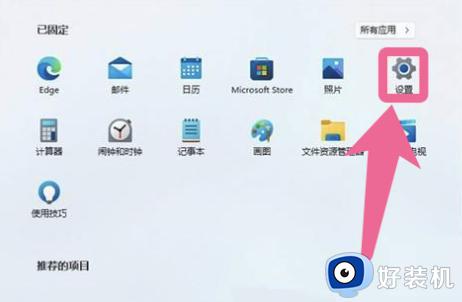win11账户头像怎么换成默认 win11账户头像怎么恢复默认
时间:2023-10-17 10:59:38作者:jhuang
在使用win11免费版系统过程中,我们可能会不小心更改了账户头像,而且有时候还会忘记如何恢复到默认头像。那么win11账户头像怎么换成默认呢?其实方法不难,本文将详细介绍win11账户头像怎么恢复默认的方法,帮助大家解决这个问题。
win11头像恢复默认方法:
1、首先点开底部任务栏的“Windows徽标”。
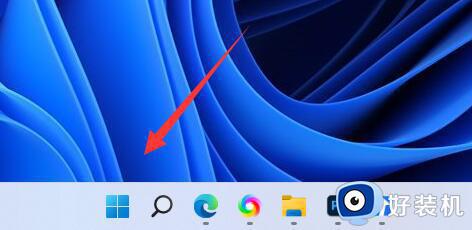
2、接着在其中找到并打开“设置”。
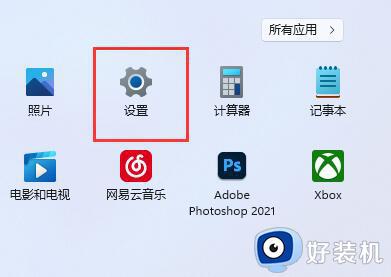
3、然后进入左边栏的“账户”。
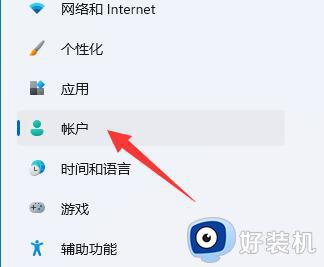
4、随后点开右侧的“账户信息”。
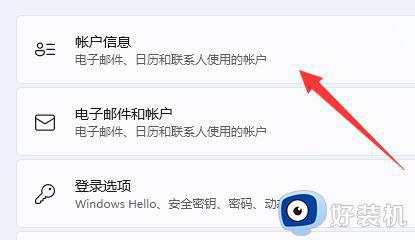
5、打开后,点击选择照片中的“浏览文件”。
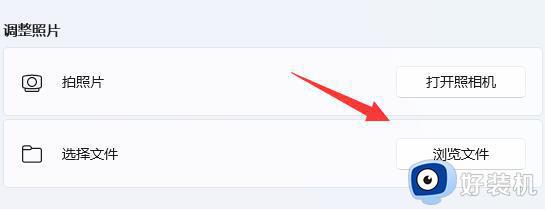
6、最后进入“C:\ProgramData\Microsoft\User Account Pictures”路径就可以找到系统默认头像图片了。如果我们想要修改头像也可以在这里进行操作。
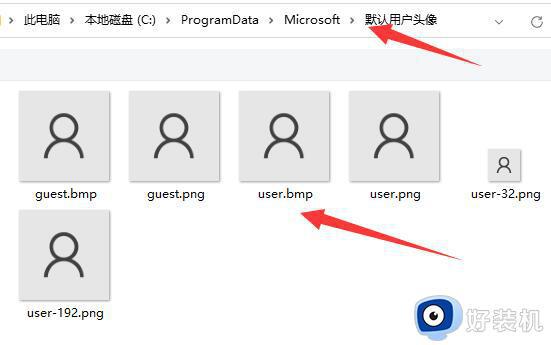
以上就是win11账户头像怎么换成默认的全部内容,有遇到相同问题的用户可参考本文中介绍的步骤来进行操作,希望能够对大家有所帮助。